İPhone 7'de Uygulamalar Nasıl Taşınır
Selam! Uygulamaları iPhone 7'de nasıl taşıyacağım konusunda biraz kafam karıştı mı? Aslında uygulamaları sınıflandırmak ve ana ekranımı sıralamak istiyorum. Yardımcı bir çözüm bekliyor. Teşekkürler!
İPhone 7'de uygulamaları taşımak farklı değildiğer iPhone varyantlarında uygulamaları taşıma. Size kolaylık sağlamak için, iPhone 7'de uygulamaların nasıl taşınacağına dair birkaç ders hazırladık. Makaleyi titizlikle okuyun ve aşağıda belirtilen derslerin size yardımcı olacağını ispatlıyoruz.
1. iPhone 7 Ana Ekranındaki Uygulamaları Taşı
Bir iPhone 7'niz olduğunda vezamanla uygulama indirme, iOS mevcut ekranlar uygulamalarla dolurken yeni "Ev" ekranları oluşturma eğilimindedir. Ve istediğiniz gibi yeni "Giriş" ekranları oluşturabilirsiniz. Daha sonra rehberinizi izleyerek uygulamalarınızı iPhone 7 yeni "Ev" ekranında taşıyabilirsiniz -
"Uygulama" simgelerine dokunup basılı tutarak düzenleme moduna girin. Birden fazla uygulamayı sürüklemek için başka bir parmağınızı kullanabilir ve "Uygulama" simgelerine dokunabilirsiniz.

Diğer parmağınızı kullanarak ekranı sola doğru kaydırın ve boş bir "Giriş" ekranına ulaşın.
Şimdi, parmaklarınızı serbest bırakın ve “Uygulamalar” ı yeni “Giriş” ekranına buraya bırakın.
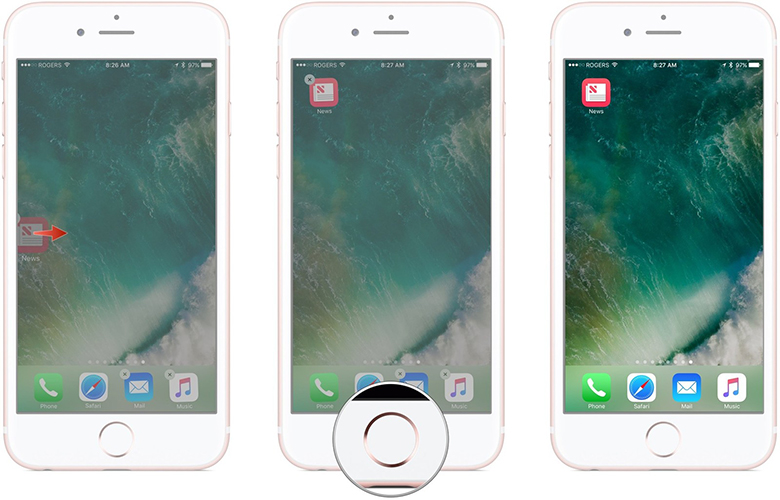
"Ev" düğmesine dokunun ve "Düzenle" modundan çıkın.
2. Uygulamalar Başka Bir Sayfaya Nasıl Taşınır
Uygulamaları başka bir sayfaya taşımak için bu basit işlemleri uygulamanız yeterlidir.
İşte iPhone 7'de uygulamaları nasıl taşıyorsunuz -
Uygulamaları görüntülemek için "Giriş" ekranınızda bir sayfa açın. Bir "App" simgesine dokunup sallanıncaya kadar hafifçe tutun.
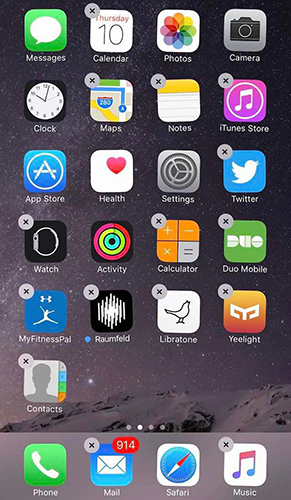
Şimdi "Uygulamayı" sürükleyin ve ekranın kenarında tutun. Diğer sayfalara kayacak ve parmaklarınızı kaldırdığınız anda, "Uygulama" o sayfada kalacaktır.
3. Ana Ekrandaki Bir Klasörden iPhone 7 Uygulamalarını Kaldırma
"Giriş" ekranında bir "Uygulama" klasörü varsa, istediğiniz zaman kaldırabilirsiniz. Bunu "Giriş" ekranına sabitleyebilir ve sık kullanabilirsiniz.
İstediğiniz "Uygulama" nın bulunduğu "Uygulamalar" klasörünü tıklayın. Bir kere klasörü açtın.
Parmağınızı "Uygulama" simgesine dokunup basılı tutmak sizi "Düzenleme" moduna götürür. Simge çalkalandığında, "Uygulama (lar)" ı klasörün dışına sürükleyebilirsiniz.

Parmaklarınızı uygulamayla herhangi bir yere "Ana" ekrana getirdiğinizde "Uygulama" ları bırakın.
"Giriş" düğmesini tıklayın ve "Düzenle" modundan çıkın.
4. Bonus İpucu: Tenorshare iCareFone ile iPhone 7'deki Uygulamaları Sil
Peki, iPhone 7'de bir uygulamanın nasıl taşınacağını öğrendiğinize göre, iPhone 7'deki çeşitli iOS uygulamalarını herhangi bir sorunla karşılaşmadan silmeye ne dersiniz? İçin gidebilirsin Tenorshare iCareFone ve iPhone 7'nizdeki uygulamaları silin. Ayrıca, yinelenen iOS kişilerini birleştirmenize, iOS aygıtları için verileri aktarmanıza, geri yüklemenize ve yedeklemenize yardımcı olur. En iyi bölüm, seçici verilerin yedeklenmesine veya aktarılmasına izin vermesidir. Bu uygulamadaki "Yönet" özelliğini kullanarak, iPhone simgelerini silebilir ve iPhone 7'nizdeki diğer içerikleri düzenleyebilirsiniz.
Bu yazılımın en önemli özellikleri -
- Bu araçla, bilgisayarınızı kullanarak bir iPhone verisini kolayca yönetebilirsiniz.
- Veri aktarımı için Wi-Fi veya internet kullanmanıza gerek yoktur.
- Herhangi bir veri kaybı olmadan kurtarma işleminden önce verileri önizleyebilirsiniz.
- Bilgisayarınızla iPhone arasında veri aktarımı sorunsuz bir şekilde yapılır.
- Bilgisayarınızda daha sonra okuyabileceğiniz verileri yedekler.
İPhone'unuzdaki uygulamaları silmek için adım adım kılavuz Tenorshare iCareFone -
Adım 1 - Bilgisayarınıza kurulumdan sonra Tenorshare iCareFone yazılımını çalıştırın ve ardından iPhone 7'nizi bağlayın. İCareFone arabiriminin üst çubuğundan "Yönet" sekmesini seçin.

Adım 2 - Yeni pencerede, sol taraftaki panelde "Uygulamalar" sekmesini bulabilirsiniz. Kullanılabilir "Uygulamalar" listesini görüntülemek için "Uygulamalar" sekmesine tıklayın. Ve sonra yanındaki "Kaldır" düğmesine basın.

Sonuç
Bu makaleden hareket eden uygulamaların anlaşıldığınıiPhone 7'de o kadar zor değil. Ancak, uygulamaları güvenli bir şekilde silmek ve iPhone 7'nizi kurtarmak veya geri yüklemek istiyorsanız, Tenorshare iCareFone gibi bir şey yoktur. Verileri kurtarmanın, yedeklemenin ve geri yüklemenin mükemmel yolları, iOS aygıtları için daha yüksek bir yer kazandı. Bu araçla verileri seçerek yedekleyebilir, aktarabilir veya kurtarabilirsiniz.








